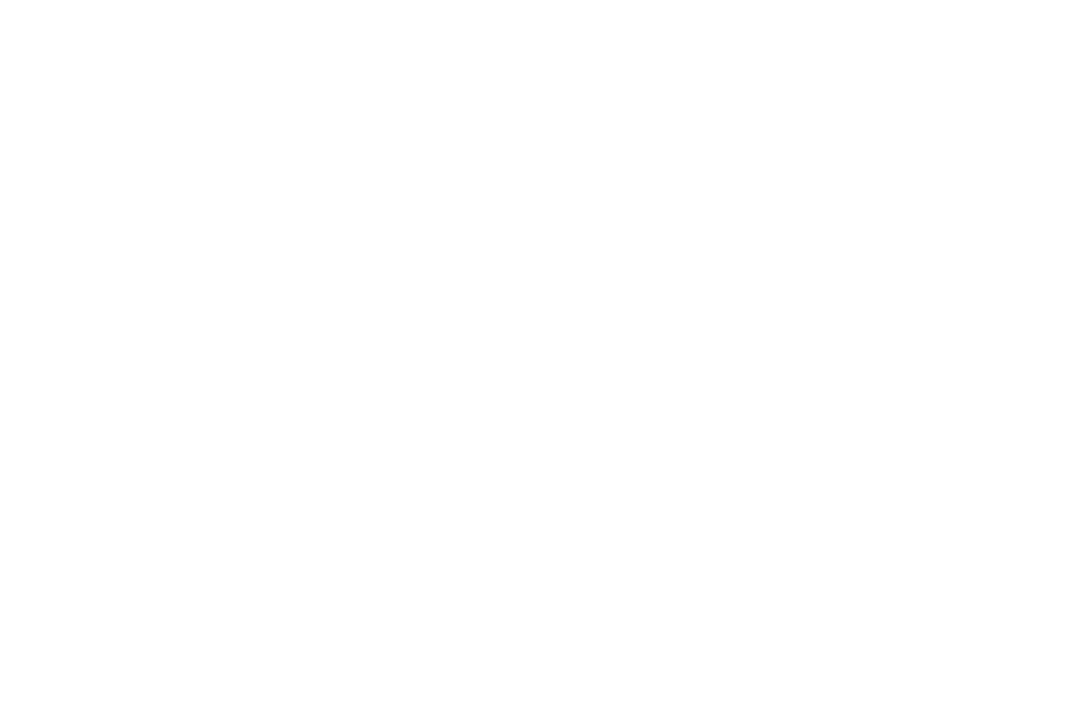12 简体中文
使用 UNIFYING™ 优联连接
K375s 多设备键盘随附提供预配对的接收器,可直接连接到您
的计算机或笔记本上,即插即用。 如要对盒中的接收器进行二
次配对,或者要与已有的 Unifying™ 优联接收器配对,请按以
下步骤操作。
要求
– USB 端口
– Unifying™ 优联软件
– Windows
®
10 或更高版本、Windows
®
8、Windows
®
7
– Mac OS X
®
10.10 或更高版本
– Chrome OS
™
连接说明
1 下载 Unifying
™
优联软件。
可在 www.logitech.com/unifying 下载软件。
2 确保键盘处于开启状态。
3 按住其中一个白色“易于切换”按键 3 秒 钟 。( 所 选 通 道 的
LED 指示灯会快速闪烁。)
4 按照具体操作系统对键盘进行配置:
•
对于 Mac OS /iOS:
按住 fn + o 并保持三秒钟
(所选通道的 LED 指 示 灯 会 点 亮 。)
•
对于 Windows、Chrome 或 Android:
按住 fn + p 并保持三秒钟
(所选通道的 LED 将亮起)
5 插入 Unifying™ 优联接收器。
6 打开 Unifying™ 优联软件,按照屏幕上的说明进行操作。
